ChatGPT widget hozzáadása az iPhone zárolási képernyőjéhez

Ha gyakran használja a ChatGPT-t telefonján, hozzáadhatja a ChatGPT widgetet az iPhone zárolási képernyőjéhez, hogy szükség esetén gyorsan hozzáférhessen.

Ha gyakran használja a ChatGPT-t telefonján , hozzáadhatja a ChatGPT widgetet az iPhone zárolási képernyőjéhez, hogy gyorsan elérje, amikor szüksége van rá. Alapvetően a ChatGPT widget hozzáadása az iPhone zárolási képernyőjéhez ugyanaz, mint más widgetek hozzáadása. Az alábbi cikk eligazítja, hogyan adja hozzá a ChatGPT widgetet az iPhone kezdőképernyőjéhez.
Útmutató a ChatGPT widget iPhone zárolási képernyőhöz való hozzáadásához
1. lépés:
Először a felhasználók megnyomják és lenyomva tartják az iPhone zárolási képernyőjét , majd lent a Testreszabás lehetőséget . Ezután válassza a Képernyő lezárása lehetőséget.

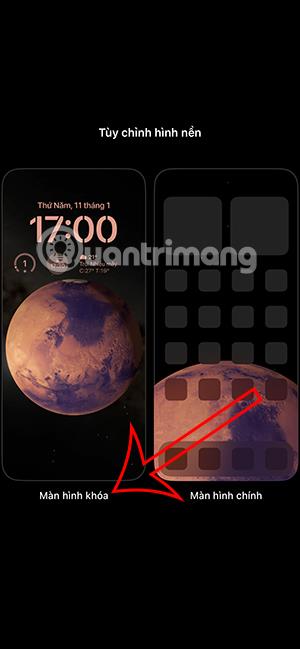
2. lépés:
Az egyéni zárolási képernyő felület megjelenítésekor kattintson a Widget hozzáadása elemre , ha egy widgetet szeretne hozzáadni telefonjához. Most látni fogja az összes alkalmazást, amely támogatja a widget telepítését az iPhone zárolási képernyőjén, kattintson a ChatGPT alkalmazásra a hozzáadáshoz.
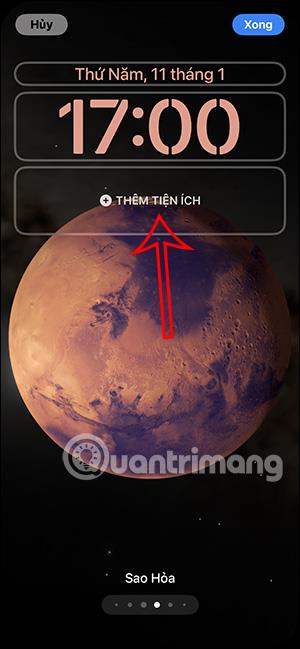
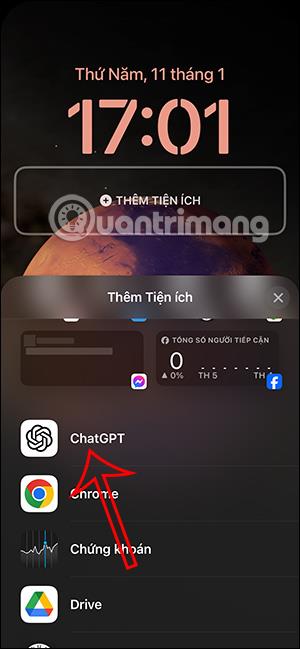
3. lépés:
Ezen a ponton a felhasználók látni fogják a felületet, amellyel hozzáadhatják a ChatGPT widgetet az iPhone zárolási képernyőjéhez. Nyomja meg és tartsa lenyomva az ikont , majd lépjen az iPhone zárolási képernyőjére a hozzáadáshoz. Ezután nyomja meg a Kész gombot a ChatGPT segédprogram mentéséhez az iPhone zárolási képernyőjéhez.
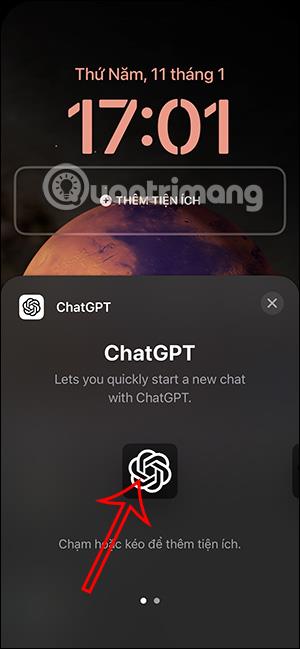

Ha most szeretné használni a ChatGPT-t, egyszerűen kattintson a segédprogram ikonjára a zárolási képernyőn.
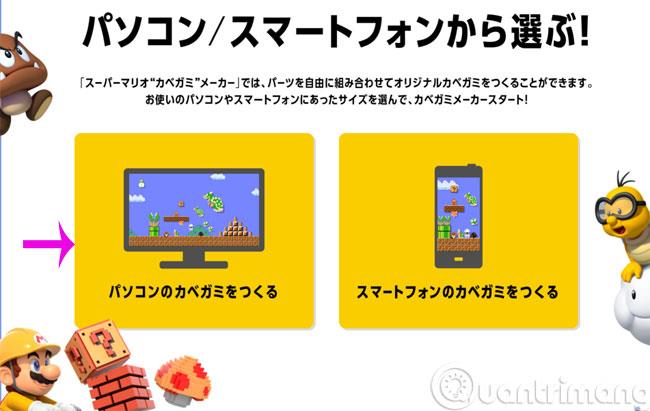
4. lépés:
A ChatGPT widget eltávolításához az iPhone zárolási képernyőjéről szabja testre a lezárási képernyőt, majd nyomja meg és tartsa lenyomva a képernyőt, majd kattintson a mínusz ikonra a ChatGPT widget eltávolításához az iPhone zárolási képernyőjéről.
A Sound Check egy kicsi, de nagyon hasznos funkció az iPhone telefonokon.
Az iPhone Fotók alkalmazásának memóriafunkciója van, amely filmekhez hasonlóan zenés fotó- és videógyűjteményeket hoz létre.
Az Apple Music kivételesen nagyra nőtt 2015-ös bevezetése óta. A Spotify után a mai napig a világ második legnagyobb fizetős zenei streaming platformja. A zenei albumok mellett az Apple Music több ezer zenei videónak, éjjel-nappali rádióállomásnak és sok más szolgáltatásnak ad otthont.
Ha háttérzenét szeretne a videóiban, vagy pontosabban a lejátszott dalt rögzíti a videó háttérzeneként, akkor van egy rendkívül egyszerű megoldás.
Bár az iPhone tartalmaz egy beépített Időjárás alkalmazást, néha nem ad elég részletes adatokat. Ha hozzá szeretne adni valamit, az App Store-ban rengeteg lehetőség áll rendelkezésre.
Az albumokból származó fényképek megosztása mellett a felhasználók fotókat is hozzáadhatnak az iPhone megosztott albumaihoz. Automatikusan hozzáadhat fényképeket a megosztott albumokhoz anélkül, hogy újra kellene dolgoznia az albumból.
Két gyorsabb és egyszerűbb módja van a visszaszámláló/időzítő beállításának Apple-eszközén.
Az App Store több ezer nagyszerű alkalmazást tartalmaz, amelyeket még nem próbált ki. Az általános keresési kifejezések nem biztos, hogy hasznosak, ha egyedi alkalmazásokat szeretne felfedezni, és nem szórakoztató véletlenszerű kulcsszavakkal végtelen görgetésbe kezdeni.
A Blur Video egy olyan alkalmazás, amely elhomályosítja a jeleneteket vagy a telefonján kívánt tartalmat, hogy segítsen nekünk a nekünk tetsző kép elkészítésében.
Ez a cikk bemutatja, hogyan telepítheti a Google Chrome-ot alapértelmezett böngészőként iOS 14 rendszeren.









